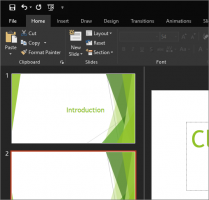แก้ไข Windows Update ค้างอยู่ที่การตรวจสอบการอัปเดต
เนื่องจาก Windows 7 มีอายุมากขึ้น การปรับปรุงให้ทันสมัยยากขึ้นเรื่อยๆ เนื่องจากมีการอัปเดตออกให้มากเกินไป เพื่อบรรเทาความเจ็บปวดของผู้ใช้ Microsoft ได้เปิดตัว Convenience Rollup ซึ่งเหมือนกับ SP2. อย่างไรก็ตาม แม้จะรวม Convenience Rollup โดยใช้ dism เข้ากับการตั้งค่า Windows 7 SP1 แต่ Windows Update จะไม่ทำงานหลังจากทำการติดตั้งใหม่ทั้งหมด ต่อไปนี้คือวิธีทำให้ Windows Update ทำงานได้อีกครั้งอย่างรวดเร็ว
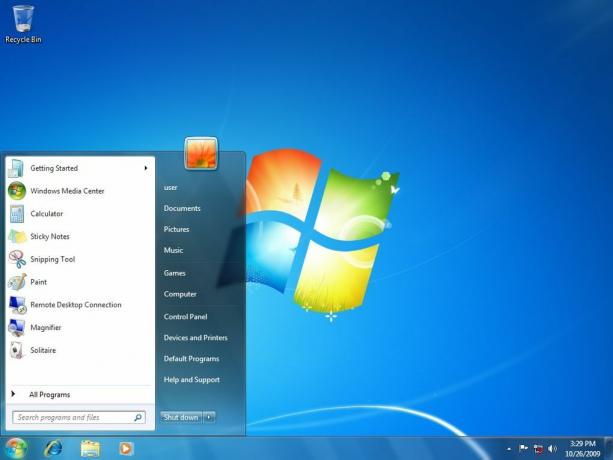
ก่อนหน้านี้เราเขียน a บทความโดยละเอียด เกี่ยวกับวิธีการสร้าง ISO ที่อัปเดตด้วย Windows 7 SP2 Convenience Rollup เพื่อให้ Windows Update ทำงานได้ ขั้นตอนในบทความนั้นยังคงใช้ได้และมีประโยชน์เพราะนอกเหนือจากการอัปเดตกองบริการเดือนเมษายน 2015 (KB3020369) และ Convenience Rollup (KB3125574) จะดีกว่าถ้าคุณติดตั้งการอัปเดตที่สำคัญบางอย่างลงใน Windows 7 โดยตรง ติดตั้ง. สิ่งเหล่านี้คือการอัปเดตทั้งหมดที่ Convenience Rollup ไม่รวมอยู่ในการรวมเข้าด้วยกัน Windows Update จะต้องดาวน์โหลดการอัปเดตน้อยลง และการสแกนหาการอัปเดตก็จะเสร็จสิ้นเร็วขึ้นเช่นกัน
อย่างไรก็ตาม Microsoft ได้ทำการเปลี่ยนแปลงอีกครั้ง เริ่มตั้งแต่เดือนมิถุนายน 2016 พวกเขาได้เริ่มเผยแพร่ชุดอัปเดตซึ่งขณะนี้พวกเขาอ้างว่าควรจะเป็นแบบสะสม นอกจากนี้ยังมีการยกเลิกการอัปเดตในเดือนกรกฎาคม 2016 สำหรับ Windows 7 ซึ่งจะมาแทนที่การยกเลิกการอัปเดตในเดือนมิถุนายน 2016 ดังนั้น นอกเหนือจากการทำตามขั้นตอนในบทความเกี่ยวกับวิธีการรวม Convenience Rollup แล้ว คุณต้องรวมโปรแกรมปรับปรุงสะสมรายเดือนล่าสุดลงใน install.wim ของคุณโดยใช้ DISM ด้วย ขั้นตอนนี้คือ ตอนนี้จำเป็น ดังนั้น Windows Update จะทำการตรวจสอบการอัปเดตในระยะเวลาที่เหมาะสม (น้อยกว่า 10-15 นาที)
โฆษณา
ดูบทความนี้สำหรับขั้นตอนที่แน่นอน:
วิธีสร้าง ISO ที่อัปเดตด้วย Windows 7 SP2 Convenience Rollup เพื่อให้ Windows Update ทำงานได้

แน่นอน การยกเลิกการปรับปรุง 2016 กรกฎาคมจะถูกแทนที่และแทนที่ด้วยการยกเลิกการปรับปรุงที่ใหม่กว่า ตรวจสอบให้แน่ใจว่าคุณรวมหรือติดตั้งโดยดาวน์โหลดจาก Microsoft Download Center ทุกครั้งที่คุณทำการติดตั้ง Windows 7 ใหม่ทั้งหมด แล้วเริ่มการตรวจสอบ Windows Update เท่านั้น